- 公開日:
エクセルでカラー印刷する方法
エクセルのカラー印刷は、情報を分かりやすく伝えたり、視覚的な魅力を高めたりするのに重要な機能です。
この記事では、エクセルでカラー印刷する方法をご紹介します。
シートの設定で印刷する方法や、プリンターの設定で印刷する方法をご説明しています。
エクセルでカラー印刷する方法
エクセルでカラー印刷する方法をご紹介します。
シートの設定で印刷する方法
シートの設定で印刷する方法をご説明します。

①ページ レイアウトタブ、②シートのページ設定の順に選択します。
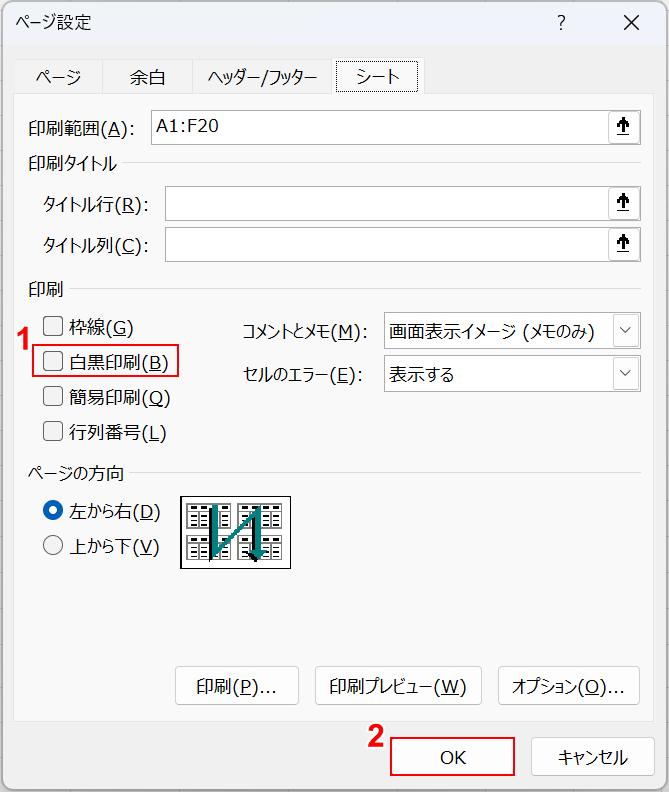
「ページ設定」ダイアログボックスが表示されました。
①白黒印刷にチェックが入っている場合はチェックを外し、②OKボタンを押します。
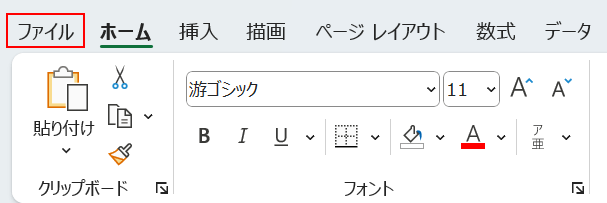
ファイルタブを選択します。
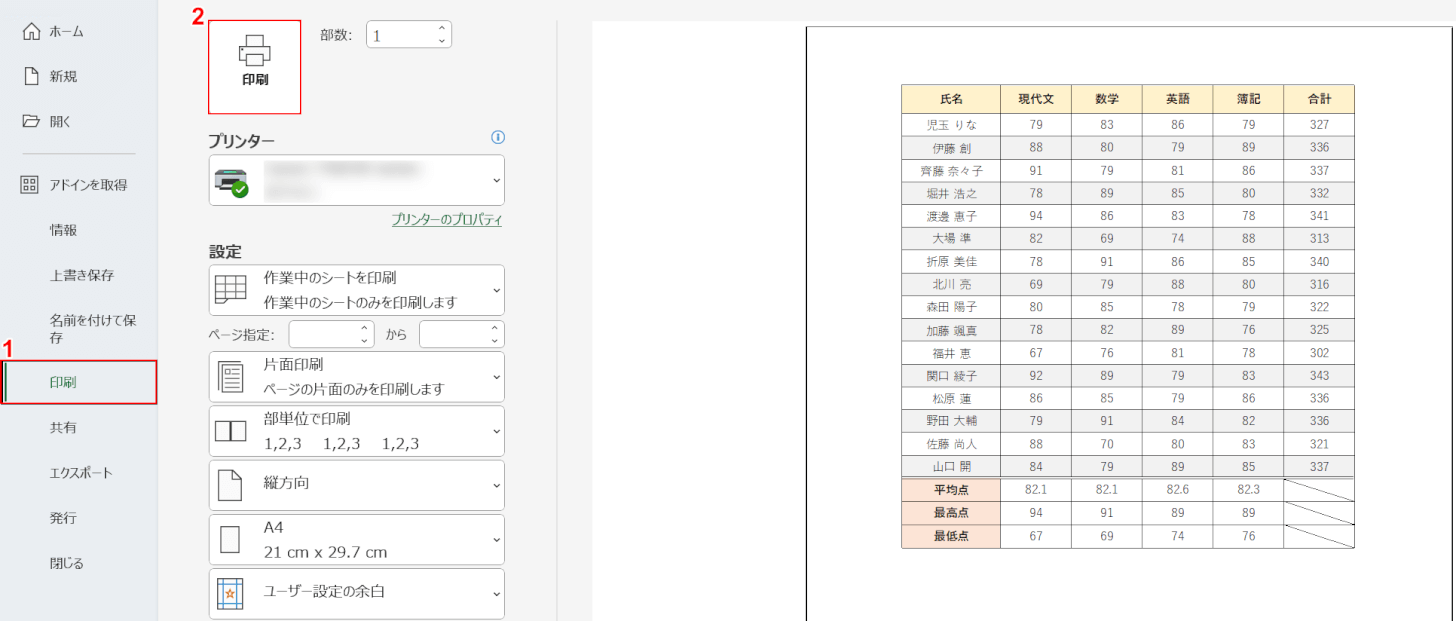
①印刷を選択します。
画面右側の印刷プレビューでカラー印刷になっていることを確認し、②印刷ボタンを押します。
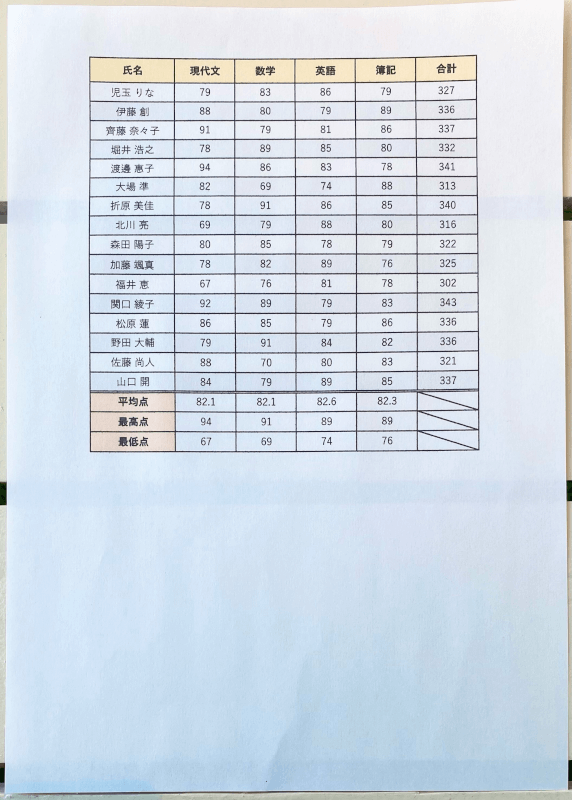
実際に印刷すると、カラー印刷することができました。
プリンターの設定で印刷する方法
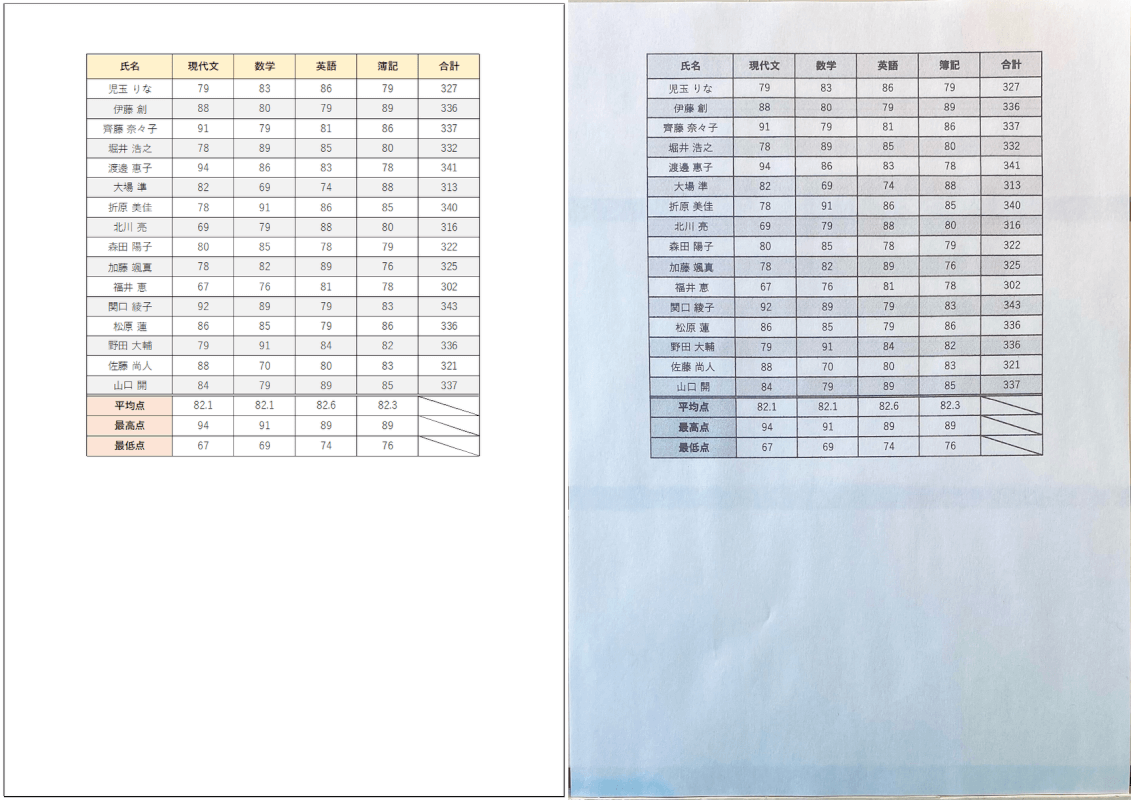
上記左の印刷プレビューでカラー印刷であるのを確認し印刷したところ、上記右のモノクロで印刷されてしまう場合があります。
以下で、プリンターの設定で印刷する方法をご説明します。
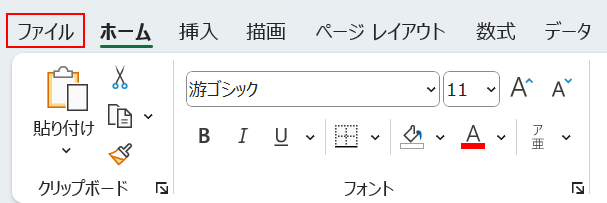
ファイルタブを選択します。
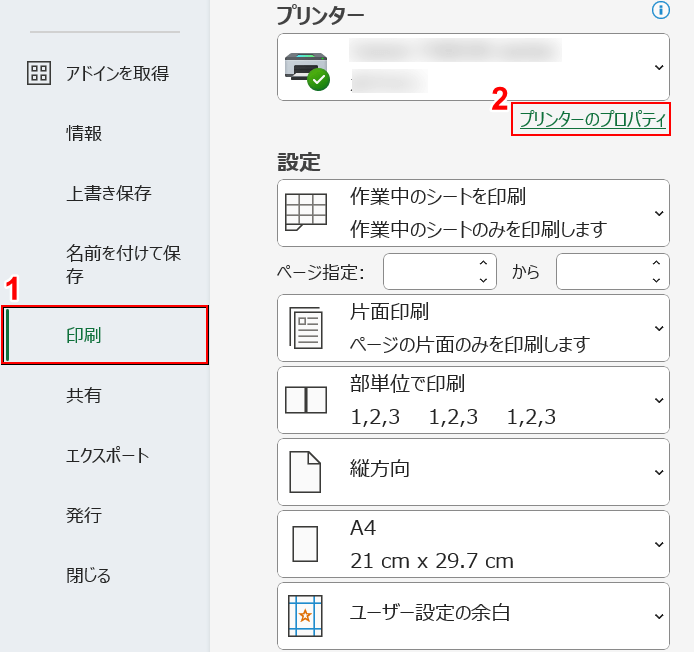
①印刷、②プリンターのプロパティの順に選択します。
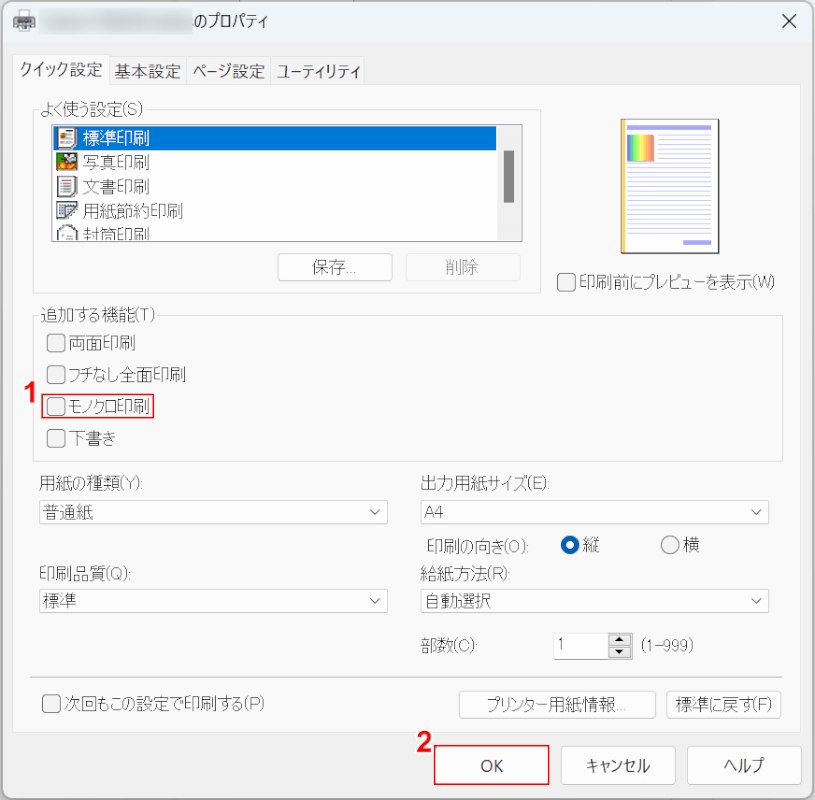
「プリンターのプロパティ」ダイアログボックスが表示されました。
①モノクロ印刷のチェックを外し、②OKボタンを押します。

印刷ボタンを押します。
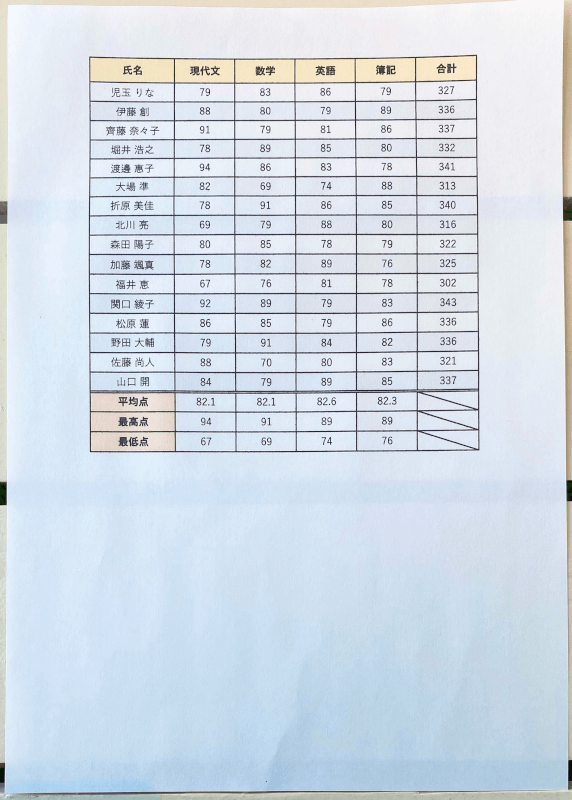
実際に印刷すると、カラー印刷することができました。
プリンタードライバーの状態を確認する方法
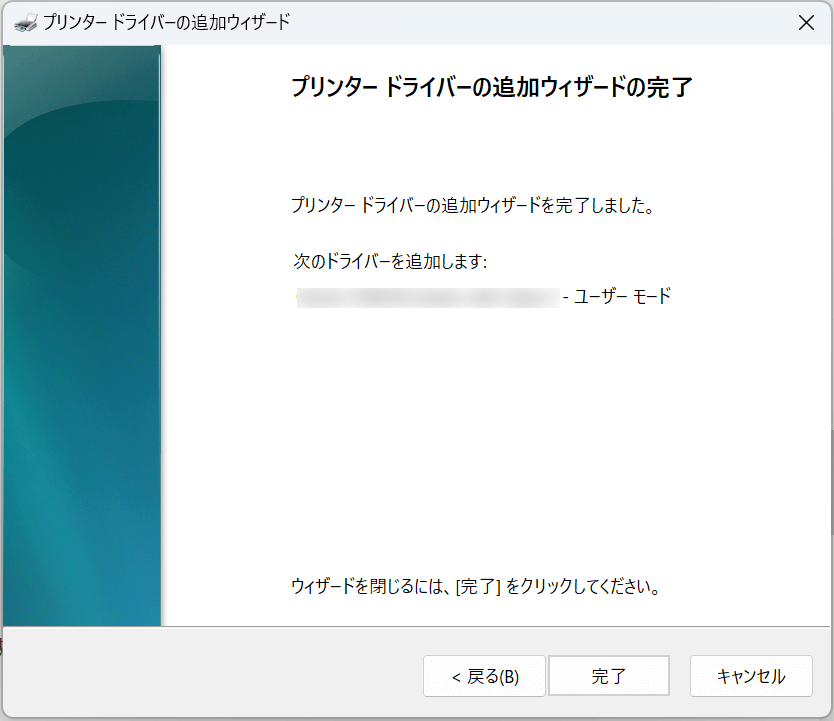
インストール済みのプリンタードライバーが古いバージョンの場合やプリンターとの互換性がない場合、カラー印刷ができないなどの問題が生じる可能性があります。
最新バージョンのプリンタードライバーをインストールすると、上の画像のダイアログボックスが表示され、印刷時のトラブルが改善される可能性があります。
下記の記事「プリンタードライバーの状態を確認する」セクションでは、最新バージョンのプリンタードライバーをインストールする方法をご説明しています。
